Ce trebuie făcut dacă sursa de alimentare sau încărcătorul Surface nu funcționează
Lumina LED ar trebui să fie aprinsă atunci când conectorul de alimentare este atașat la dispozitivul Surface.
|
Atunci când lumina este |
Înseamnă |
|
Dezactivat |
Asigurați-vă că conectorul este conectat în siguranță la dispozitiv, apoi încercați să conectați sursa de alimentare la altă priză de perete. Dacă lumina LED este încă stinsă, urmați pașii de mai jos. |
|
Clipește intermitent sau clipește în alb |
Deconectați conectorul de alimentare de la dispozitivul Surface și verificați dacă există deteriorări sau reziduuri care ar putea cauza o conexiune greșită. Dacă lumina continuă să clipească, urmați pașii de mai jos. |
|
Alb compact |
Dacă lumina conectorului de alimentare este aprinsă, dar încă aveți problema, accesați Bateria Surface nu se încarcă sau Surface nu funcționează pe baterie. Dacă dispozitivul Surface nu se deschide sau nu pornește, accesați Surface nu se deschide sau nu pornește. |
Dacă lumina LED de pe încărcătorul Surface clipește, clipește intermitent sau se stinge, iată ce trebuie să faceți:
-
Verificați cablurile și resetați unitatea de alimentare: Deconectați încărcătorul de la dispozitivul Surface, deconectați cablul de alimentare de la priza de alimentare din perete, apoi deconectați orice accesorii USB.
Așteptați cel puțin 10 secunde. Acest lucru îi oferă timp încărcătorului să se reseteze.
După aceea, curățați conectorul cu o lavetă moale, uscată și fără scame și verificați dacă există deteriorări. (Înlocuiți cablurile deteriorate.) Reconectați încărcătorul la priza de alimentare și la dispozitivul Surface.
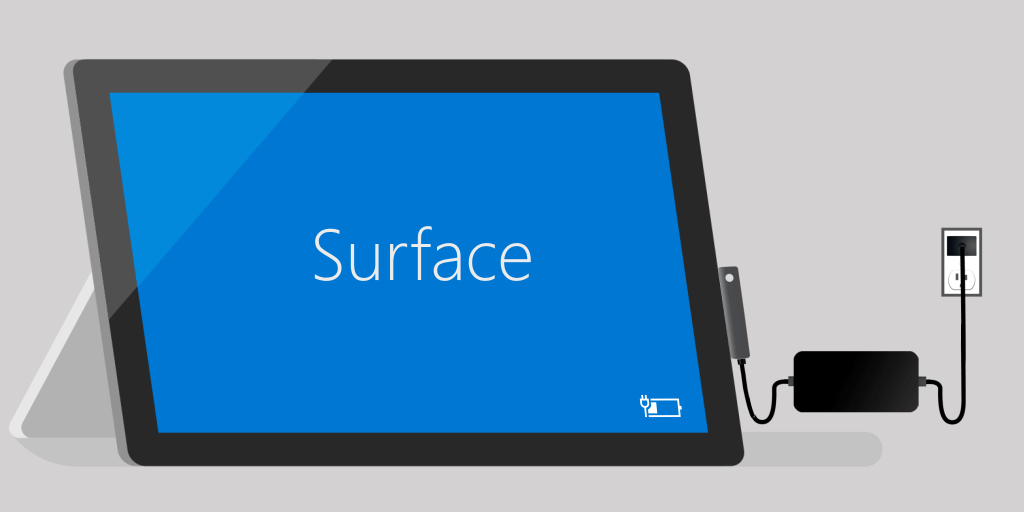
-
Conectați-l în alt mod: Întoarceți conectorul încărcătorului la 180 de grade, apoi verificați dacă lumina LED se aprinde și determinați dacă dispozitivul Surface începe să se încarce din nou.
-
Încercați o altă sursă de alimentare: Conectați încărcătorul la o altă priză, la un alt dispozitiv de protecție la supratensiune sau la un alt cablu de alimentare.
-
Dacă utilizați un Surface Dock: Dacă bateria dispozitivului Surface este goală, încărcați-o mai întâi utilizând sursa de alimentare care a fost proiectată pentru dispozitivul dvs. Surface. După aceea, încercați să-l încărcați din nou cu Surface Dock.
-
Încercați să utilizați o altă sursă de alimentare Surface sau un încărcător PD USB-C: Dacă aveți disponibilă o altă sursă de alimentare Surface, încercați să o utilizați pentru a încărca dispozitivul Surface. Dacă dispozitivul Surface are un port USB-C, încercați în schimb să utilizați un încărcător USB-C PD. Dacă acestea funcționează sau dacă nu aveți o altă sursă de alimentare Surface sau un încărcător PD USB-C, inițiați o comandă de serviciu pentru sursa de alimentare. În caz contrar, inițiați o comandă de service pentru dispozitivul Dvs. Surface.
Dacă sursa de alimentare sau încărcătorul Surface tot nu funcționează, trimiteți o comandă de service
Mai e un ultim pas pe care-l poți face.
Dacă acești pași nu remediază problema, înlocuiți sursa de alimentare. Accesați Service și reparații de dispozitive, înregistrați-vă, apoi selectați dispozitivul dvs. Surface pentru a începe o comandă service.












